在Microsoft Word中添加批注是一个简单且有用的功能,可以帮助用户对文档进行注释和提供反馈,以下是详细的步骤和相关信息:
如何添加批注
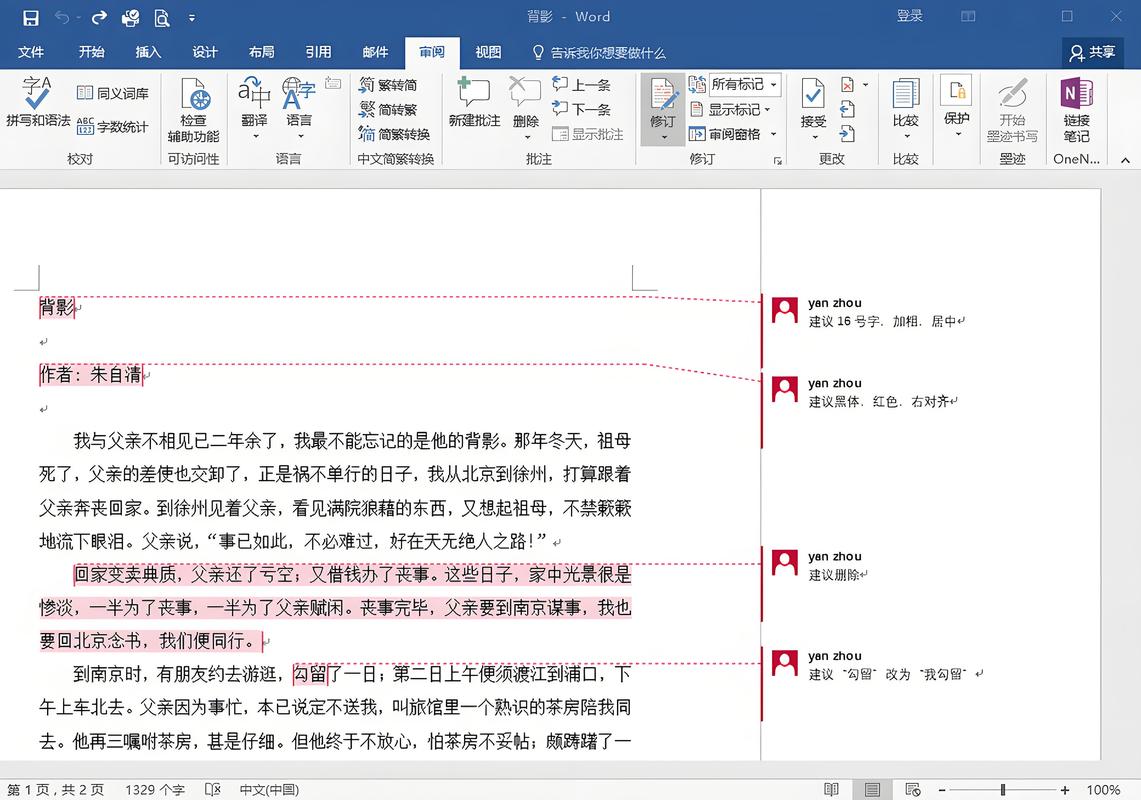
1、打开Word文档:打开你需要添加批注的Word文档。
2、选择文本:用鼠标选中你要添加批注的文本,可以是一句话、一个段落或者一个词语。
3、右键菜单:选中文本后,点击鼠标右键,会弹出一个菜单,在这个菜单中,选择“新建批注”。
4、输入批注内容:点击“新建批注”后,会在文档的右侧出现一个批注框,在这个框内输入你的批注内容,你可以在这里写下你对选中文本的意见、建议或者其他信息。
5、保存文档:完成批注后,记得保存文档,以便保留你的更改和批注。
管理批注
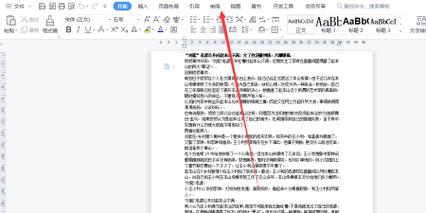
查看所有批注
在Word中,你可以通过点击“审阅”选项卡来查看和管理所有的批注,这个选项卡提供了多种工具来帮助你浏览和处理批注。
删除批注
如果你不再需要某个批注,可以右键点击该批注,然后选择“删除批注”,这样,批注就会被移除。
回复批注
如果其他人对你的批注进行了回复,你可以在批注框内看到这些回复并进行进一步的讨论。
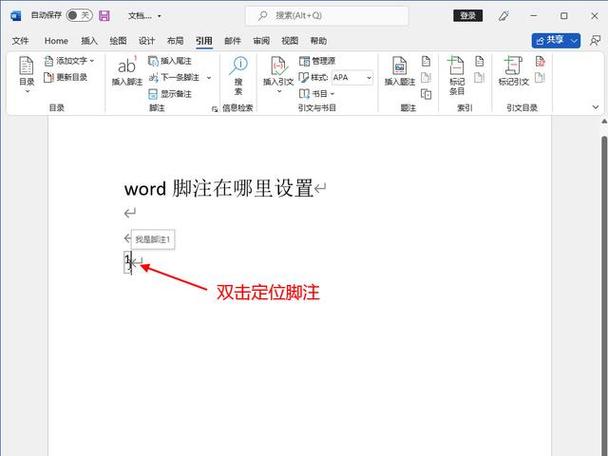
使用表格整理批注信息
为了更清晰地管理和展示批注信息,你可以使用表格的形式来整理,以下是一个简单的例子:
| 序号 | 批注内容 | 作者 | 日期 |
| 1 | 请检查数据的准确性 | 张三 | 2023-09-15 |
| 2 | 修改标题为大写 | 李四 | 2023-09-16 |
这种表格形式可以帮助你快速浏览和管理批注,特别是在多人协作的情况下非常有用。
相关问答FAQs
Q1: 如何在Word中快速找到特定的批注?
A1: 你可以使用Word的搜索功能来快速找到特定的批注,按下Ctrl+F打开搜索框,然后输入你要找的关键词或短语,Word会自动高亮显示文档中所有匹配的内容,包括批注中的文本。
Q2: 如何更改批注的颜色或格式?
A2: Word允许用户自定义批注的颜色和格式,在“审阅”选项卡中,点击“显示标记”下拉菜单,然后选择“按颜色”,你可以选择不同的颜色来区分不同作者的批注,你还可以在“选项”中进一步设置批注的字体、大小等格式。
通过以上步骤和技巧,你可以有效地在Word文档中添加和管理批注,提高文档协作的效率和质量。
以上内容就是解答有关word里批注怎么加的详细内容了,我相信这篇文章可以为您解决一些疑惑,有任何问题欢迎留言反馈,谢谢阅读。
内容摘自:https://news.huochengrm.cn/cyzx/15244.html
